Como desligar as notificações do Google no Android
Vamos começar com Android e vamos ver como desativar as notificações do Google no sistema operacional do "robô verde". Encontre tudo explicado abaixo.
Como desativar as notificações do Google
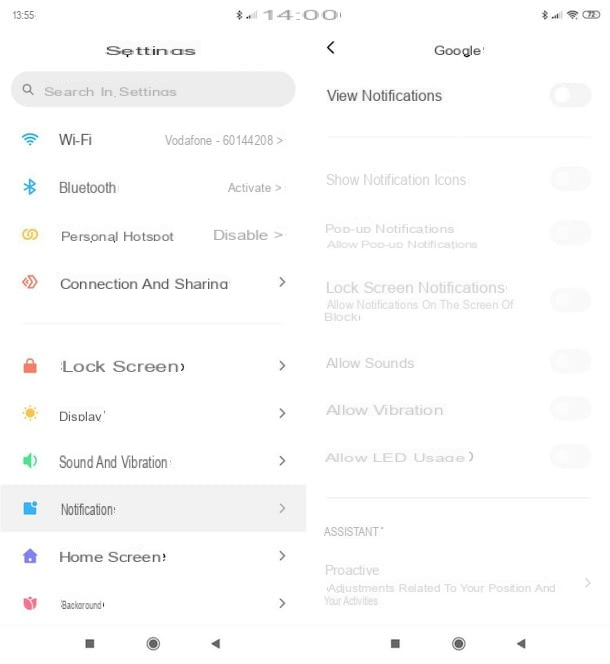
Se você deseja desativar as notificações de aplicativos de Google, vá para o menu Configurações do Android (pressionando o símbolo deengrenagem presente na tela inicial ou na gaveta do aplicativo), toque na opção Notificações / áudio e notificações e, na tela que se abre, selecione o item Aplicações ou as vozes Notificações> Notificações de aplicativos).
Em seguida, role pela lista de aplicativos instalados no dispositivo, toque emícone do google e subir ON a alavanca do interruptor localizada ao lado do item Bloquear / bloquear tudo. Em outros dispositivos, no entanto, você pode ter que ir para FORA o interruptor localizado próximo ao item Ver notificações. O procedimento em questão, na verdade, pode diferir um pouco dependendo da versão do Android utilizada.
Como desativar as notificações do Google Notícias
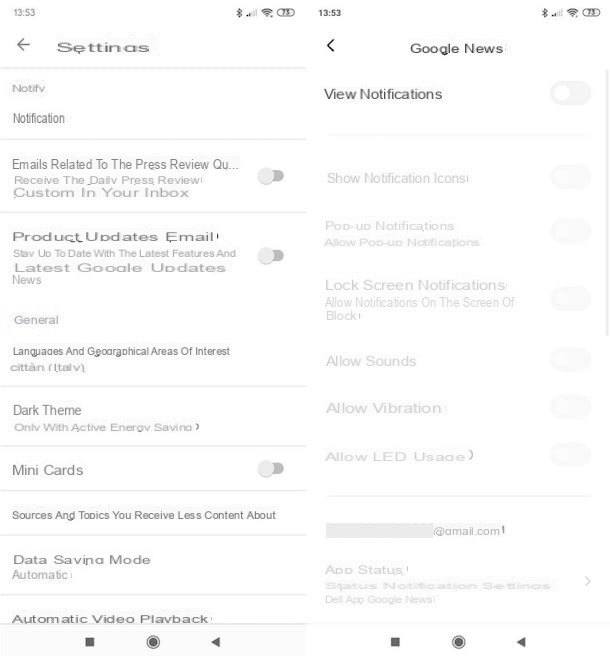
Você instalou o Google News, mas gostaria de desativar as notificações provenientes deste último? Sem problemas. Após abrir o aplicativo em questão, pressiona no seu foto do perfil (canto superior direito) e selecione o item Configurações no menu aberto. Na próxima tela, mova para cima FORA os interruptores colocados em correspondência com as inscrições Emails relacionados com a crítica diária da imprensa ed Emails de atualização do produto, para parar de receber e-mails de notificação do Google Notícias.
Para desativar, em vez disso, notificações push do aplicativo, vá para o menu Configurações, toque no item Notificações / áudio e notificações e, na tela que se abre, selecione o item Aplicações ou as vozes Notificações> Notificações de aplicativos.
Então ele pressionaícone de notícias do google e subir ON o interruptor localizado próximo ao item Bloquear / bloquear tudo. Observe que em outros dispositivos o procedimento pode variar, por exemplo, você pode precisar ir para FORA o interruptor localizado próximo ao item Ver notificações: isso depende da versão do Android em uso no dispositivo.
Para obter mais informações sobre como desativar as notificações do Google Notícias, recomendo a leitura do guia que dediquei inteiramente ao tópico.
Como desativar as notificações do Google Chrome
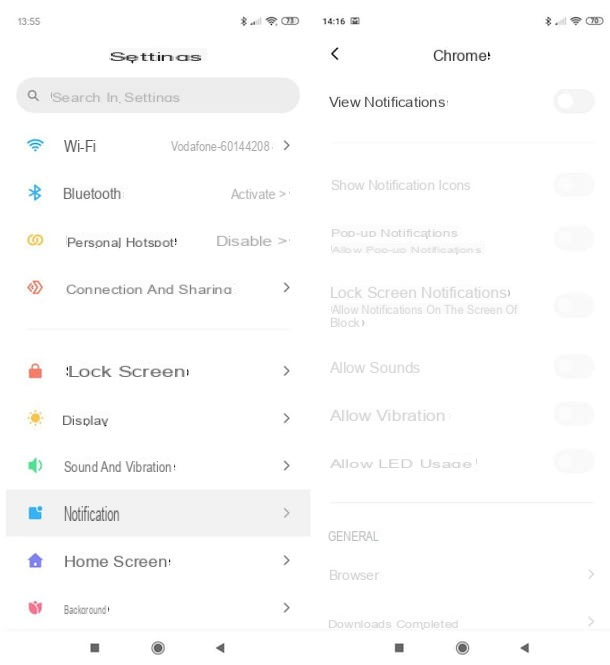
Você veio a este tutorial com o objetivo de desativar notificações do Google Chrome? Bem, o procedimento a seguir no Android é praticamente o mesmo que indiquei para os aplicativos "Big G" que mencionei nas linhas anteriores.
Portanto, vá para o aplicativo Configurações, toque nos itens Notificações / áudio e notificações, pressiona o texto Aplicações ou vá para o menu Notificações> Notificações de aplicativos e pressioneícone do google chrome. Em seguida, mova para cima ON o interruptor localizado próximo ao item Bloquear / bloquear tudo e pronto.
Uma vez que o procedimento pode mudar de um dispositivo para outro, dependendo da versão do Android em uso, se as indicações que acabei de fornecer não forem úteis no seu caso, você poderá desativar as notificações movendo para FORA o interruptor localizado próximo ao item Ver notificações (depois de ir para a tela do Chrome, é claro).
Se você precisar de mais informações sobre o procedimento em questão, recomendo a leitura do guia sobre como desativar as notificações do Google Chrome. Espero que seja útil para você.
Como desativar as notificações do Google Play Services
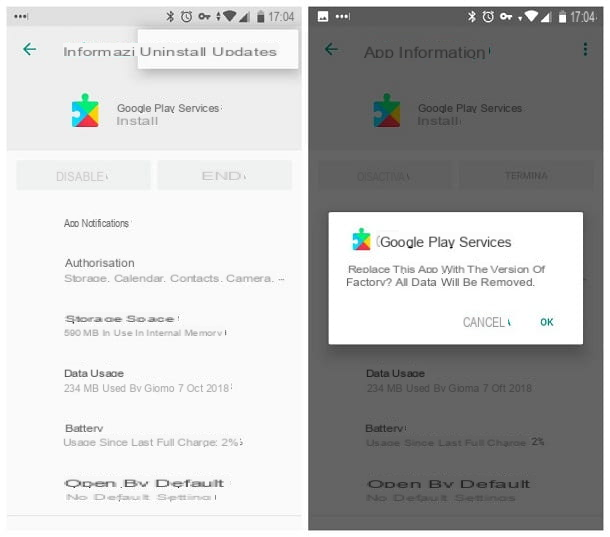
Notificações de Serviços do Google Play relacionados a problemas ou atualizações a serem instaladas incomodam você e, portanto, gostaria de desativá-los? Na realidade, não é possível fazer isso: a única coisa que é possível fazer é desativar ou desinstalar o aplicativo Google Play Services (expliquei como fazê-lo neste outro guia), mas é um procedimento altamente desencorajado.
Os Google Play Services, na verdade, são componentes do sistema e sua remoção e modificação descuidada podem comprometer o funcionamento correto do sistema operacional Android. Então não me diga que eu não avisei!
Como desligar as notificações do Google no iPhone
Se você tem um iPhone e você quer desativar notificações do Google, saiba que o sucesso é muito simples: basta acessar as configurações do iOS e desabilitar as notificações diretamente de lá. Obviamente, o mesmo procedimento também se aplica ao iPad (e, portanto, ao iPadOS).
Como desativar as notificações do Google
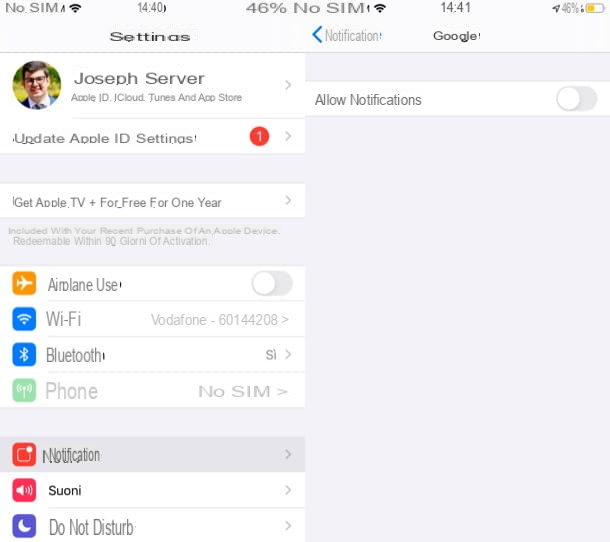
No que se refere a desativação de notificações do Google, você tem que ir para as configurações do iPhone e removê-los diretamente de lá.
Para continuar, abra o aplicativo Configurações do iOS, tocando no ícone cinza com engrenagens localizado na tela inicial, toque no item notificações e rolar a tela exibida, até ver o ícone doAplicativo do Google. Pressione, então, nele e siga em frente FORA o interruptor localizado próximo ao item Permitir notificações, para concluir o procedimento.
Como desativar as notificações do Google Notícias
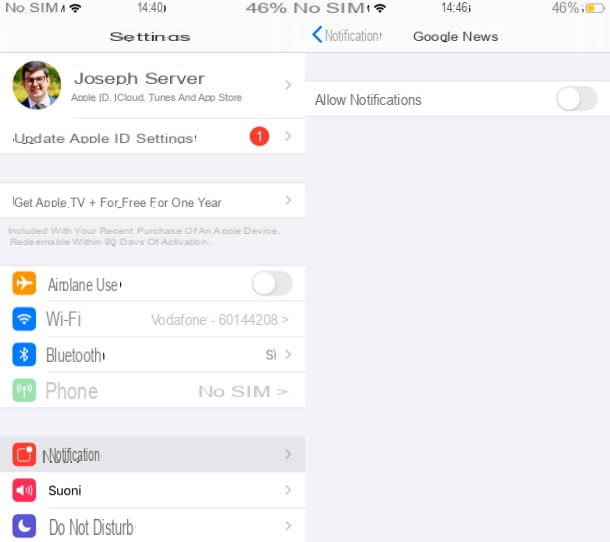
olhar desative as notificações do Google Notícias no iPhone, você deve realizar um procedimento semelhante ao que acabamos de descrever para o Google app.
Então vá para o menu Configurações> Notificações> Google Notícias e subir FORA o interruptor localizado em correspondência com o texto Permitir notificações, de modo a desativar todas as notificações do aplicativo.
Se você quiser explorar mais o procedimento para desativar as notificações do Google Notícias, dê uma olhada no guia que dediquei ao tópico.
Como desativar as notificações do Google Chrome
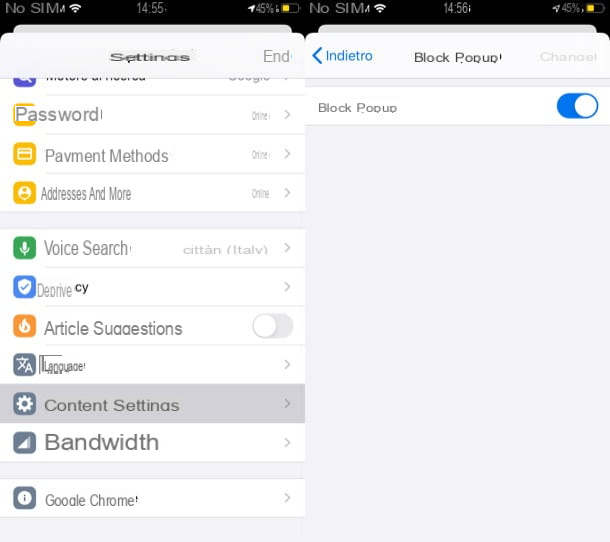
Como para Google Chrome, no entanto, saiba que a versão iOS / iPadOS do aplicativo não prevê o envio de notificações ao usuário e, portanto, não há necessidade (ou mesmo a possibilidade) de desativá-las. A única coisa que você pode fazer é desligar os pop-ups.
Para fazer isso, inicie o cromo (se ainda não o fez), pressione o botão (...) localizado no canto inferior direito, pressiona os itens Configurações> Configurações de conteúdo> Bloquear pop-ups e, se necessário, mova-se para cima ON o interruptor localizado próximo ao item Bloquear pop-ups.
Para obter mais informações sobre como desativar as notificações do Google Chrome, consulte também o guia que dediquei ao tópico, pois pode ser útil para você.
Como desativar as notificações do Google em computadores
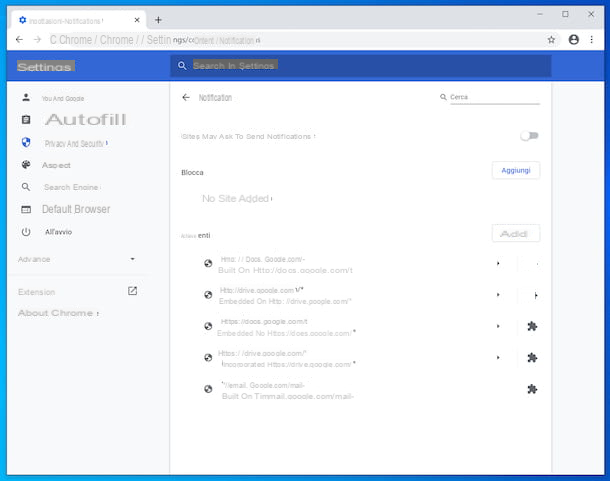
Agora eu quero te explicar como desativar as notificações do Google no computador e, mais especificamente, como fazer isso com cromo, o navegador desenvolvido pelo Google.
Para continuar, a primeira coisa que você precisa fazer é iniciar o programa em seu PC, clicar no botão com o três pontos verticais localizado no canto superior direito e selecione o item Configurações no menu aberto. Em seguida, escolha a voz Privacidade e segurança à esquerda e clique no item Configurações do site que está à direita.
Em seguida, clique na entrada notificações na nova tela que foi aberta e, para desativar notificações relacionadas a sites específicos (por exemplo, Youtube, Google News ou qualquer outro site), clique no botão Adicionar colocado na seção trancar. Insira o endereço do site de seu interesse no campo de texto apropriado e confirme a operação clicando no botão Adicionar.
Alternativamente, mova para cima FORA diretamente para o interruptor localizado próximo ao item Os sites podem pedir para enviar notificações: Isso desativará as notificações de todos os sites da Web. Você viu como era simples?
Como desativar as notificações do Google

























